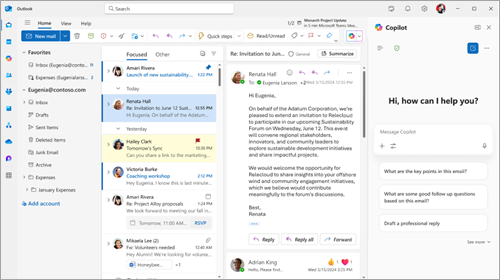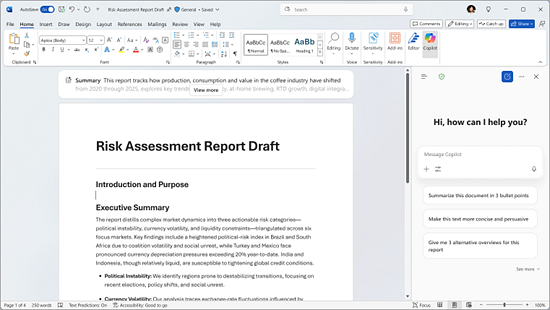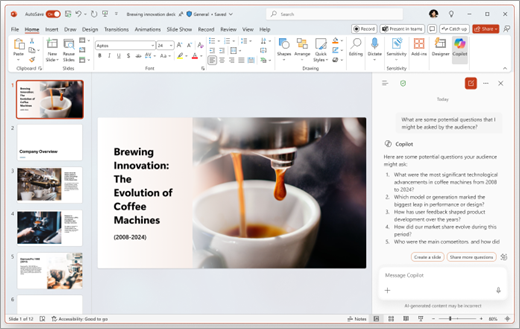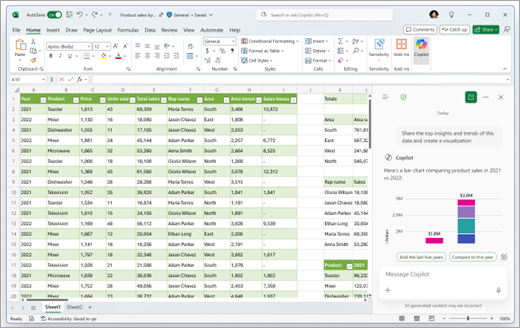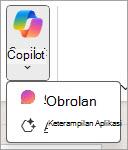Menggunakan Copilot Chat di aplikasi Microsoft 365
Untuk pengguna dengan akun kerja atau sekolah dan langganan Microsoft 365 bisnis yang memenuhi syarat, Copilot Chat kini tersedia secara berdampingan dalam aplikasi Microsoft 365 tertentu, dimulai dengan Word, Excel, PowerPoint, OneNote, dan Outlook. Baik Anda sedang menyusun dokumen, menganalisis data, menyusun presentasi, atau mengelola kotak masuk Anda, Copilot Chat hadir untuk membantu dalam aplikasi yang Anda gunakan setiap hari.
Dengan Copilot Chat, Anda mendapatkan pengalaman obrolan terpadu yang konsisten di seluruh aplikasi Microsoft 365, aplikasi Microsoft 365 Copilot, dan Microsoft Edge. Anda dapat membuka atau menutup Copilot Chat di aplikasi Microsoft 365 dengan memilih Copilot dari pita.

Durasi: 6 menit 25 detik
Di artikel ini
Apa yang bisa Anda lakukan dengan Copilot Chat
Copilot Chat membantu Anda mengajukan pertanyaan, mendapatkan ringkasan, menghasilkan konten, dan lainnya—semuanya sambil dapat mereferensikan konten yang telah Anda buka di aplikasi.
Untuk menggunakan Copilot Chat, Anda harus masuk ke aplikasi Microsoft 365 dengan akun kerja atau sekolah Anda. Apa yang bisa Anda lakukan di aplikasi bergantung pada apakah admin Anda menetapkan lisensi add-on Microsoft 365 Copilot.
Jika Anda tidak memiliki lisensi add-on Microsoft 365 Copilot dengan akun kerja atau sekolah Anda
Anda mendapatkan akses ke fitur AI yang berguna melalui Copilot Chat di Word, Excel, PowerPoint, OneNote, dan Outlook:
-
Obrolan beralasan web: Ajukan pertanyaan dan dapatkan jawaban berdasarkan data web publik.
-
Kesadaran konten: Copilot Chat mengetahui konten file yang terbuka (Word, Excel, PowerPoint), halaman (OneNote), atau email (Outlook) untuk memberikan respons yang relevan.
-
Agen bayar sesuai pemakaian: Gunakan agen AI terukur untuk membantu Anda mengotomatiskan dan menjalankan proses bisnis..
Jika Anda memiliki lisensi add-on Microsoft 365 Copilot dengan akun kerja atau sekolah Anda
Anda dapat membuka kekuatan penuh Copilot di aplikasi Microsoft 365:
-
Obrolan web dan kerja: Dapatkan jawaban berdasarkan data web publik dan konten pekerjaan Anda.
-
Akses yang disertakan ke agen: Agen AI Akses, termasuk akses prioritas ke agen penalaran seperti Peneliti dan Analis.
-
Fitur tingkat lanjut: Gunakan AI untuk pengeditan dalam aplikasi untuk membuat, memerintahkan, dan berkolaborasi secara lebih efektif.
Catatan: Jika anda tidak melihat Copilot di pita di Word, Excel, PowerPoint, OneNote, atau Outlook, dan akun kerja atau sekolah Anda memiliki langganan Microsoft 365 yang memenuhi syarat, admin Anda mungkin telah menonaktifkan semua atau beberapa fitur Copilot, atau Copilot mungkin tidak tersedia di pasar Anda. Untuk informasi selengkapnya, lihat Cara Copilot Chat bekerja dengan dan tanpa lisensi Microsoft 365 Copilot.Jika Anda admin TI, lihat Menyematkan Copilot Chat untuk bantuan tentang cara menyematkan Copilot Chat ke aplikasi Microsoft 365 di organisasi Anda.
Cara kerja Copilot Chat di Outlook, Word, PowerPoint, OneNote, dan Excel
Apakah Anda memiliki lisensi add-on Copilot atau tidak akan menentukan kapabilitas Copilot apa yang Anda miliki di aplikasi Microsoft 365. Untuk menggunakan Copilot Chat dalam aplikasi, Anda harus masuk dengan akun kerja atau sekolah.
Outlook
Dengan Copilot Chat di Outlook, Anda dapat berinteraksi secara alami dengan kotak masuk dan kalender untuk menyelesaikan lebih banyak pekerjaan dalam waktu yang lebih singkat. Sederhanakan alur kerja Anda dan komunikasikan secara lebih efektif dengan Copilot Chat untuk mengajukan pertanyaan tentang email tertentu, meringkas utas pesan dengan cepat, menghasilkan konten yang benar-benar baru, atau menulis ulang email dengan nada yang berbeda. Copilot Chat dapat membantu menyediakan dukungan yang Anda perlukan untuk tetap terorganisir, bekerja secara efisien, dan membuat pesan yang sesuai dengan audiens dan tujuan Anda.
Apa yang bisa Anda lakukan dengan Copilot Chat di Outlook bergantung pada apakah admin Anda menetapkan lisensi add-on Microsoft 365 Copilot ke akun kerja atau sekolah Anda.
Copilot Chat tanpa lisensi add-on: Jika tidak memiliki lisensi add-on Microsoft 365 Copilot dengan akun kerja atau sekolah, Anda masih dapat menggunakan Copilot Chat di Outlook untuk mengajukan pertanyaan tentang email, utas, atau acara kalender individual yang ditampilkan, dan lampirannya. Berikut adalah contoh tipe perintah yang dapat Anda gunakan:
-
"Ringkas email ini untuk 3 poin utama teratas dan item tindakan apa pun yang perlu saya ambil."
-
"Tulis email rekap untuk tim saya berdasarkan diskusi dalam utas email ini."
Copilot Chat dengan lisensi add-on: Jika memiliki lisensi add-on Microsoft 365 Copilot dengan akun kerja atau sekolah, Anda dapat menggunakan Copilot Chat di Outlook untuk berinteraksi dengan seluruh kotak masuk dan kalender menggunakan perintah seperti:
-
"Email yang belum dibaca mana yang paling penting? Ringkaslah."
-
"Beri tahu saya ketika rapat berikutnya dengan manajer tingkat terlewati saya dijadwalkan."
-
"Buat email selamat datang untuk karyawan baru, termasuk detail tentang apa yang harus mereka lakukan dalam 4 minggu pertama mereka."
Word
Dengan Copilot Chat dalam Word, Anda dapat membuat, mengedit, meringkas, dan menemukan informasi dengan cepat dan mudah. Anda bisa berinteraksi dengan dokumen Anda dengan cara baru yang hebat. Alih-alih bekerja dengan konten statis, Anda bisa mengajukan pertanyaan tentang dokumen Anda untuk menemukan informasi atau mengklarifikasi detail dengan cepat. Copilot Chat juga memungkinkan Anda meringkas atau menulis ulang konten dengan cepat, membantu Anda bekerja secara efisien dan berbagi ide Anda dengan lebih jelas atau dengan nada yang sesuai dengan audiens Anda. Selain itu, Anda dapat menghasilkan teks yang benar-benar baru berdasarkan konten dokumen atau memperluas ide yang sudah ada. Fitur ini bekerja sama untuk membantu menyederhanakan pekerjaan Anda, meningkatkan produktivitas, dan membuat dokumen yang lebih jelas, akurat, dan disesuaikan dengan tujuan Anda.
Berikut adalah beberapa cara untuk menggunakan Copilot Chat dalam Word:
-
"Tulis paragraf intro yang menarik untuk dokumen ini."
-
"Apa saja pertanyaan yang mungkin dimiliki pembaca saat menelusuri dokumen ini?"
-
"Tulis ringkasan dengan 5 poin utama teratas sebagai draf email yang dapat saya kirim ke tim saya.”
Pelajari selengkapnya tentang fitur dan kapabilitas AI ini di Word.
PowerPoint
Dengan Copilot Chat di PowerPoint, Anda mendapatkan berbagai kapabilitas yang membantu membuat dan menyempurnakan presentasi lebih cepat dengan lebih banyak dampak dan pemahaman presentasi yang lebih intuitif. Anda dapat dengan mudah mengajukan pertanyaan tentang presentasi untuk memunculkan informasi penting dengan cepat, meringkas slide untuk mengambil poin utama tanpa harus meninjau masing-masing secara individual, dan menghasilkan gambar yang relevan untuk menyempurnakan cerita visual Anda. Selain itu, Copilot Chat memberikan wawasan yang berharga tentang konten presentasi Anda dan bisa membantu Anda mempersiapkan diri dengan menghasilkan pertanyaan potensial yang mungkin diajukan audiens, memastikan Anda menyampaikan presentasi yang tertata dengan baik dan menarik. Fitur ini dirancang untuk membantu menyederhanakan alur kerja Anda, menghemat waktu Anda, dan memberdayakan Anda untuk membuat presentasi yang lebih menarik dan efektif.
Berikut adalah beberapa cara untuk menggunakan Copilot Chat di PowerPoint:
-
"Apa saja pertanyaan potensial yang mungkin saya tanyakan kepada audiens tentang siapa saya menyajikan ini?"
-
"Buat gambar untuk digunakan dalam presentasi saya."
-
"Bantu saya menulis ulang poin di slide ini."
Pelajari selengkapnya tentang fitur dan kapabilitas AI ini di PowerPoint.
Excel
Dengan Copilot Chat, Anda dapat berinteraksi dengan data dengan cara hebat yang dapat memberikan manfaat yang bermakna. Alih-alih memilah lembar bentang secara manual, Anda cukup mengajukan pertanyaan tentang data Anda untuk dengan cepat mengungkap informasi yang Anda perlukan. Dengan Copilot Chat, Anda dapat menganalisis tren, mengidentifikasi pola, dan mendapatkan wawasan berharga dari lembar bentang langsung dari panel samping. Anda juga bisa membuat visualisasi yang menarik, memudahkan menyajikan data dengan jelas dan efektif. Fitur ini bekerja sama untuk membantu menyederhanakan alur kerja Anda dan memastikan bahwa menganalisis anda akurat dan mudah diakses.
Berikut adalah beberapa cara untuk menggunakan Copilot Chat di Excel:
-
"Identifikasi wawasan dan tren teratas dari data ini."
-
"Buat visualisasi segmen pelanggan berkinerja terbaik."
-
"Perkiraan pendapatan untuk 8 kuartal berikutnya berdasarkan data penjualan."
Jika memiliki lisensi Microsoft 365 Copilot, Anda juga mendapatkan akses ke fitur AI tingkat lanjut di Excel baik secara langsung di lembar bentang maupun dengan memilih Keterampilan aplikasi dari menu menurun tombol Copilot di pita aplikasi.
Pelajari selengkapnya tentang fitur dan kapabilitas AI ini di Excel.
OneNote
Copilot Chat di OneNote menghadirkan kemampuan AI secara langsung ke buku catatan digital Anda. Baik Anda merekam catatan rapat, ide curah pendapat, atau menata riset, Copilot Chat bisa membantu Anda memahami konten Anda—langsung dari halaman yang sedang Anda kerjakan. Ini mereferensikan halaman catatan terbuka untuk membantu memberikan bantuan kontekstual yang relevan. Anda bisa memintanya untuk meringkas catatan Anda, membuat daftar tugas, atau bahkan membuat draf rencana proyek berdasarkan konten Anda. Ini adalah cara cerdas untuk mengubah catatan Anda menjadi tindakan.
Berikut adalah beberapa cara untuk menggunakan Copilot Chat di OneNote:
-
"Buat ringkasan catatan deposisi di halaman ini. Fokuskan ringkasan pada urutan kronologis kejadian dan tempatkan kejadian ke dalam poin bullet."
-
"Draf daftar tugas dari catatan saya dan prioritaskan berdasarkan kapan tugas jatuh tempo."
-
"Menyusun rencana proyek untuk mengembangkan aplikasi pelacakan pengiriman baru. Referensikan spesifikasi teknis dan umpan balik pelanggan di halaman ini untuk membantu membuat rencana proyek."
Pelajari selengkapnya tentang fitur dan kapabilitas AI ini di OneNote.